При давно работающей операционной системе Windows 10 пользователи устанавливают множество разных приложений и утилит, которые являются десктопными или работают на многих устройствах. День установки каждой программы вряд ли кто-то будет запоминать или записывать в блокнот. Но такого и не потребуется, так как в операционной системе все даты зафиксированы.
Выяснить, когда была установлена программа, можно в операционной системе несколькими способами.
С помощью приложения Параметры
Здесь получение сведений о дате установки приложения является естественным. Для этого нужно произвести открытие данного приложения и выбрать раздел с приложениями. В списке расположены все установленные программы для компьютера или любых устройств с указанием даты установки каждой из них.
Апплет «Программы и компоненты»
Запуск осуществляется с помощью команды appwiz.cpl. В колонке «Установлено» можно найти информацию о датах установки приложений. Но при обновлении приложения дата инсталляции будет изменена на дату обновления.
Как узнать версию Офиса (Office) – какой версии Ворд (Word) установлен на компьютере
С помощью магазина Windows
После открытия магазина нужно произвести выбор опции с библиотекой приложений (Моя библиотека). Затем выбрать «Все принадлежащие» и открыть пункт меню «Установлено».
Результатом будет формирование списка программ с указанием дат их установки или последнего обновления.
Редактор реестра
С помощью ключей в редакторе реестра можно узнать даты установки десктопных программ:
- HKLMSOFTWAREMicrosoftWindowsCurrentVersionUninstall
- HKLMSOFTWAREWOW6432NodeMicrosoftWindowsCurrentVersionUninstall
Такая возможность есть в 64-битных приложениях. Подразделы Uninstallотносятся к определенной программе, увидеть это можно в DisplayName.
Сама дата хранится в разделе InstallDate, записанная в формате: год. Число, месяц.
PowerShellи командная строка
Как найти дату установки или приложения и программы в Windows 10
Если вы хотите узнать, когда программное обеспечение или приложение было установлено в Windows 10 , то этот пост покажет вам 7 различных способов, с помощью которых вы можете узнать дату установки. Мы уже видели, как узнать дату установки Windows (find out Windows Installation Date) ; теперь давайте посмотрим, как узнать дату установки приложения.
Найти (Find Installation) дату установки для приложений или программ
Вот некоторые из способов узнать, когда программное обеспечение или приложение было установлено в Windows 10 :
- Используйте панель управления
- Использовать настройки Windows
- Используйте Windows PowerShell
- Используйте приложение Microsoft Store
- Используйте инструментарий управления Windows (Use Windows Management Instrumentation)
- Используйте сторонний деинсталлятор
- Воспользуйтесь редактором реестра.
Давайте рассмотрим эти методы.
как посмотреть видеокарту на windows 10 без установок программ
1] Используйте панель управления
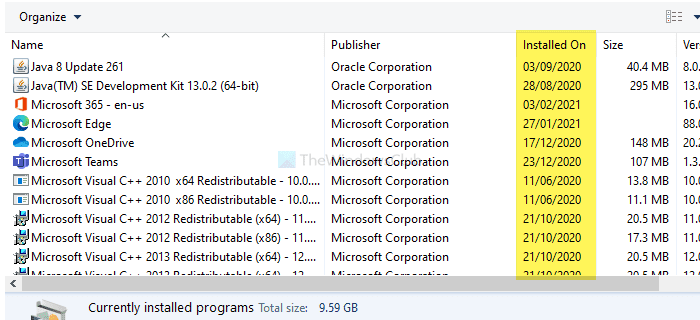
Вы можете использовать панель управления, (Control Panel) чтобы узнать дату установки приложения в Windows 10 . Он показывает дату установки в том же месте, откуда вы удаляете установленное программное обеспечение. Чтобы начать, найдите «панель управления» в поле поиска на панели задач (Taskbar) и щелкните соответствующий результат, чтобы открыть панель управления (Control Panel) на вашем компьютере. После этого нажмите « Программы и компоненты (Programs and Features ) ». Если он не виден, установите View by as Large icons .
Когда вы окажетесь на панели « Программы и компоненты (Programs and Features ) », найдите приложение и проверьте столбец « Установлено ». (Installed On )
2] Используйте настройки Windows
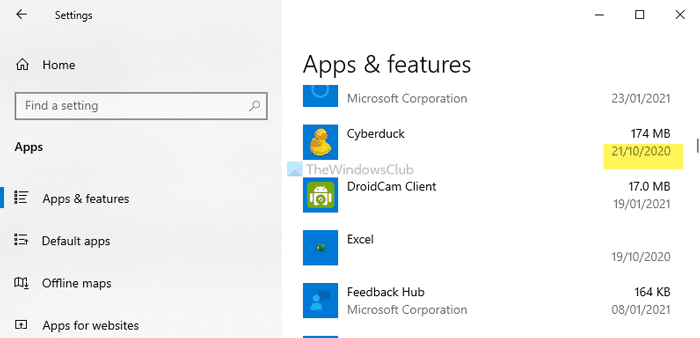
Панель управления (Control Panel) не показывает даты установки приложений Microsoft Store . Чтобы узнать дату установки приложения, такого как « Будильники (Alarms) и часы» (Clock) или «Камера (Camera) » и т. д ., лучше использовать настройки Windows (Windows Settings) , чем панель управления (Control Panel) . Нажмите Win+I , чтобы открыть настройки Windows (open Windows Settings) на вашем ПК.
После этого перейдите в раздел « Приложения (Apps ) » и проверьте список установленных приложений на вкладке « Приложения и функции ». (Apps now let us see how to find out the app installation date.
Find Installation date for apps or programs
These are some of the ways to find out when a software or app was installed in Windows 10:
- Use Control Panel
- Use Windows Settings
- Use Windows PowerShell
- Use Microsoft Store app
- Use Windows Management Instrumentation
- Use third-party uninstaller
- Use Registry Editor.
Let’s take a look at these methods.
1] Use Control Panel
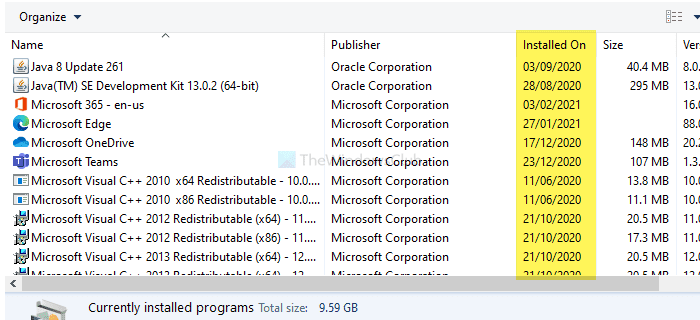
You can use the Control Panel to find the app installation date on Windows 10. It shows the installation date in the same location from where you uninstall the installed software. To get started, search for “control panel” in the Taskbar search box and click on the respective result to open the Control Panel on your computer. After that, click on the Programs and Features option. If it is not visible, set the View by as Large icons.
Once you are in the Programs and Features panel, find out the app and check out the Installed On column.
2] Use Windows Settings
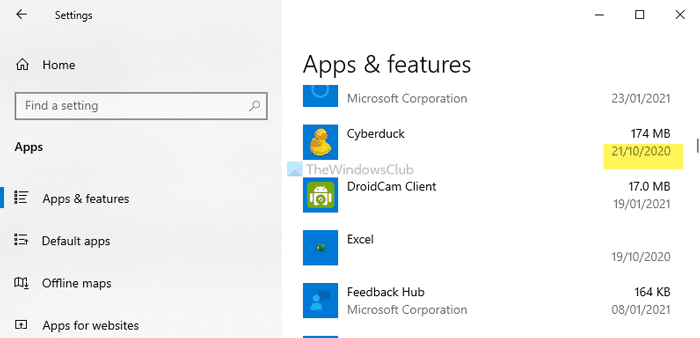
Control Panel doesn’t show the installation dates of Microsoft Store apps. To find the installation date of an app like Alarms features tab. It shows a date under the file size. It is the installation date.
3] Use Windows PowerShell
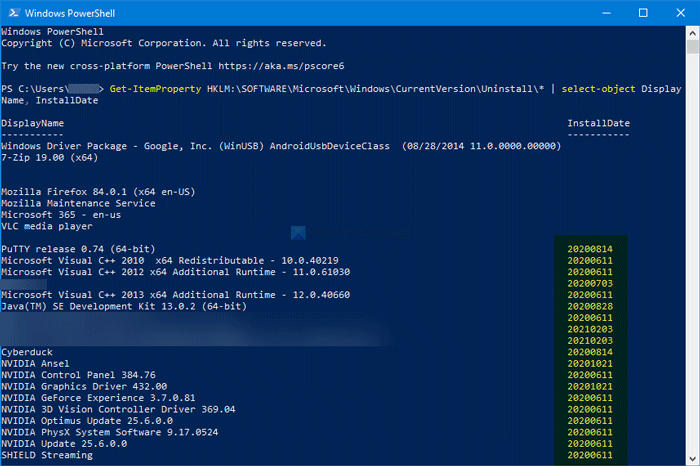
One Windows PowerShell command displays a list containing all the installation dates according to the apps. Unlike Windows Settings, it doesn’t include Microsoft Store apps in the list. To get started, open Windows PowerShell on your computer and enter the following command-
Get-ItemProperty HKLM:SOFTWAREMicrosoftWindowsCurrentVersionUninstall* | select-object DisplayName, InstallDate
A list of apps will appear alongside the installation date in YYYYMMDD format.
This command’s only drawback is that it doesn’t show dates of 32-bit apps on 64-bit system architecture. In case you are using 64-bit Windows, you have installed 32-bit apps, and you want to find out those dates, the following command will work-
Get-ItemProperty HKLM:SOFTWAREWOW6432NodeMicrosoftWindowsCurrentVersionUninstall* | select-object DisplayName, InstallDate
The date appears the same way as the first command.
4] Use Microsoft Store app
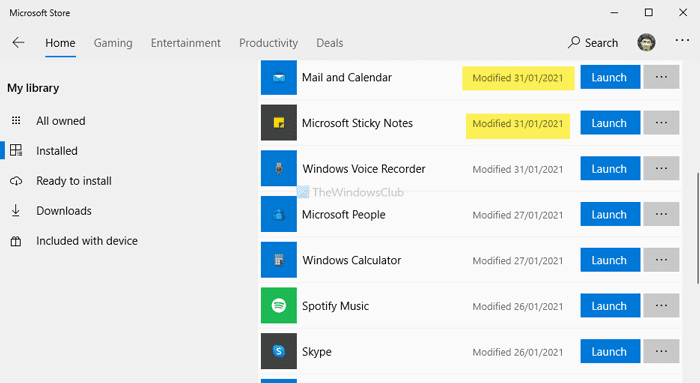
Although it doesn’t show the exact installation app for all apps, you can find the modification date, if that helps. It shows the dates only for the Microsoft Store apps.
To get started, open the Microsoft Store app on your computer and click on the three-dotted icon visible in the top-right corner. Choose Library from the list and go to the Installed tab. Here you can see all the apps listed down with the modification date.
5] Use Windows Management Instrumentation
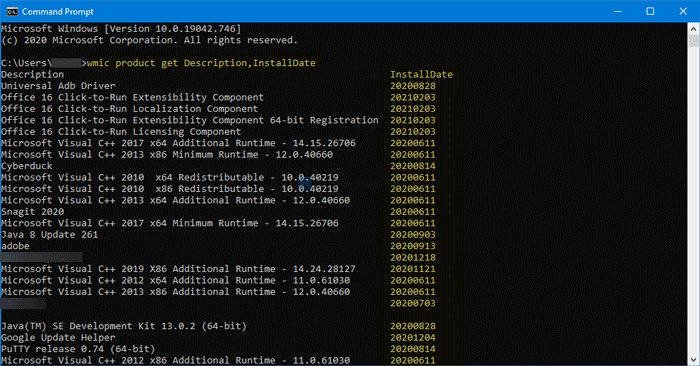
Windows Management Instrumentation is a command-line tool allowing you to show any third-party app’s installation date on your computer.
To use this in-built utility, it is required to open the Command Prompt. Press Win+R, type cmd and hit the Enter button. Once the Command Prompt window is opened, enter the following command-
wmic product get Description,InstallDate
It shows the app list and installation dates side by side in YYYYMMDD format. It consumes more time than the Windows PowerShell method.
6] Use a third-party uninstaller
Some free program uninstaller software can do the same job as other tools. For example, if you use the Revo Uninstaller (free version), you can gather more than enough information about an installer software.
Different uninstaller tools show different information, but most of them can sort the app list by the installation date. If you are already using the Revo Uninstaller free version, there is no need to opt for another app. It displays the size of the app package, version, publisher name, installation date, etc.
7] Use Registry Editor
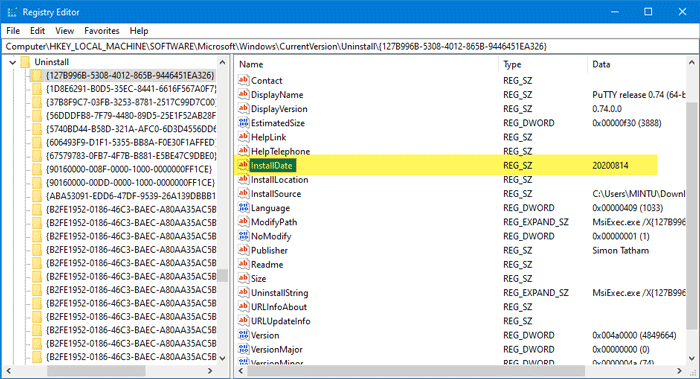
You can open the same path in Registry Editor as you used in the Windows PowerShell method to find the installation date. To get started, follow this method to open Registry Editor in Windows 10 and navigate the following path-
HKEY_LOCAL_MACHINESOFTWAREMicrosoftWindowsCurrentVersionUninstall
In the Uninstall key, you can see several sub-keys. You have to click on those sub-keys one after one to find out the app name and InstallDate.
As usual, it shows the date in YYYYMMDD format.
That’s all! Hope this helps.

Регина Новицкая
About the author
Я выпускник Университета штата Юта по специальности компьютерная инженерия с более чем 10-летним опытом разработки программного обеспечения и разработки для Windows. Имею опыт работы с документами PDF и Office, а также создания гаджетов на платформах iOS и Android.
Источник: 101-help.com
Как узнать, когда была установлена программа Windows 10?

Кроме того, вы можете перейти в «Программы > Программы и компоненты». Вам будет показан список всех настольных программ, установленных на вашем ПК с Windows 10. Найдите интересующую вас программу, а затем проверьте столбец «Установлено на». Там вы можете увидеть, когда эта программа была установлена.
Содержание скрыть
- 1 Как узнать, когда программа была установлена?
- 2 Как найти историю установки Windows?
- 3 Вы видите недавно удаленные программы?
- 4 Как узнать, когда программа в последний раз устанавливалась на мой компьютер?
- 5 Где найти последнюю установку Windows 10?
- 6 Как найти историю установки?
- 7 Как найти все, что установлено на моем компьютере?
- 8 Где найти удаленные драйвера?
- 9 Как узнать, что приложение было удалено?
- 10 Как восстановить удаленные приложения?
- 11 Как узнать, какая программа создала файл?
- 12 Как просмотреть установленные и удаленные программы в Windows?
- 13 Как найти последние изменения на моем компьютере?
Как узнать, когда программа была установлена?
- Способствует снятию отёков, мышечного напряжения и усталости
- Способствует избавлению от дискомфорта в суставах и мышцах
- Заменяет полноценный сеанс массажа
С этой статьей читают:
- Как поделиться видео TikTok в WhatsApp
- Как стереть музыку с iPhone? 5 рекомендуемых методов!
- Как поделиться Instagram с WhatsApp?
- Как получить резервную копию WhatsApp
- 10 лучших ремиксов рингтонов для iPhone
- Как получить файлы с iPhone
- Как превратить голосовую заметку в рингтон?
- Как перенести фотографии с iPhone на ПК с помощью iTunes
- Как скачать музыку из Dropbox на iPhone без iTunes
- Как получить музыку на iPhone
Проверьте дату установки программ в Панели управления
- Способствует снятию отёков, мышечного напряжения и усталости
- Способствует избавлению от дискомфорта в суставах и мышцах
- Заменяет полноценный сеанс массажа
Шаг 1: Введите «Панель управления» в меню «Пуск» или в поле поиска на панели задач, а затем нажмите клавишу «Ввод», чтобы открыть панель управления. Шаг 2. Измените вид на «Маленькие значки», а затем нажмите «Программы и компоненты». Шаг 3: Здесь вы можете увидеть дату установки всех установленных программ.
Как найти историю установки Windows?
Когда вы окажетесь в окне настроек Центра обновления Windows, выберите «Дополнительные параметры». На экране «Дополнительные параметры» выберите «Просмотреть историю обновлений», чтобы просмотреть список исправлений, которые были автоматически установлены на вашем компьютере.
Вы видите недавно удаленные программы?
- Способствует снятию отёков, мышечного напряжения и усталости
- Способствует избавлению от дискомфорта в суставах и мышцах
- Заменяет полноценный сеанс массажа
Чтобы проверить, перейдите в Панель управления, найдите «Восстановление», затем выберите «Восстановление» > «Настройка восстановления системы» > «Настройки» и убедитесь, что выбрано «Включить защиту системы». Оба вышеуказанных метода позволяют восстановить удаленные программы.
Как узнать, когда программа в последний раз устанавливалась на мой компьютер?
Самый простой способ проверить недавно установленное программное обеспечение на вашем компьютере — через «Программы и компоненты» на панели управления. Вы можете легко просмотреть последние установленные программы, щелкнув столбец «Установлено» для сортировки списка по дате.
Где найти последнюю установку Windows 10?
- Способствует снятию отёков, мышечного напряжения и усталости
- Способствует избавлению от дискомфорта в суставах и мышцах
- Заменяет полноценный сеанс массажа
Способ 1: Программы и компоненты
cpl>Ввод)>Программы. Щелкните Программы и компоненты. Щелкните Установлено. Это отобразит все недавно установленные приложения в вашей системе.
Как найти историю установки?
- Вы можете просмотреть все приложения, которые вы загрузили на свой телефон Android, открыв раздел «Мои приложения и игры» в вашем магазине Google Play.
- Загруженные приложения разделены на два раздела: «Установленные» (все приложения, установленные в данный момент на вашем телефоне) и «Библиотека» (все приложения, которые в данный момент не установлены).
Как найти все, что установлено на моем компьютере?
Просмотреть все программы в Windows
- Нажмите клавишу Windows, введите Все приложения и нажмите клавишу ВВОД.
- В открывшемся окне есть полный список программ, установленных на компьютере.
31 декабря 2020 г.
Где найти удаленные драйвера?
Как найти неустановленные драйвера в Windows?
- Шаг 1: Найдите Диспетчер устройств. Первый шаг — зайти в Диспетчер устройств. …
- Шаг 2: Найдите удаленные драйверы компьютера. Второй шаг для поиска неустановленных драйверов в Windows включает в себя:…
- Шаг 3: Установка драйверов компьютера. Теперь, когда вы знаете, какие драйверы необходимо установить, вы можете напрямую щелкнуть драйвер правой кнопкой мыши.
пссст: Могут ли 16битные приложения работать в Windows 7?
Как узнать, что приложение было удалено?
- Откройте Google Play на своем Androidустройстве.
- Коснитесь кнопки меню.
- Теперь перейдите в Мои приложения и игры.
- Нажмите на Все.
- И вот оно: вы можете легко заметить это. удаленные приложения, поскольку они не имеют зеленого текста «Установлено».
Как восстановить удаленные приложения?
Восстановить удаленные приложения на телефоне или планшете Android
- Посетите магазин Google Play. На телефоне или планшете откройте Google Play Store и убедитесь, что вы находитесь на главной странице магазина.
- Коснитесь значка с тремя линиями. В магазине Google Play нажмите на значок с тремя линиями, чтобы открыть меню.
- Коснитесь Мои приложения и игры. …
- Коснитесь вкладки «Библиотека». …
- Переустановите удаленные приложения.
Как узнать, какая программа создала файл?
вы можете нажать и выберите «Файлы», затем нажмите чтобы найти имя файла, затем нажмите на «копать» (что покажет вам вывод, аналогичный предыдущей команде). При этом вы можете использовать тот же подход для поиска информации о процессе, который фактически создал файл.
Как просмотреть установленные и удаленные программы в Windows?
Чтобы получить к нему доступ, запустите Просмотр событий и откройте раздел Журналы Windows, подраздел Приложения. Отсортируйте список по столбцу «Источник», затем прокрутите и просмотрите информационные события, созданные «MsiInstaller».
Как найти последние изменения на моем компьютере?
Как найти последние обновления на моем компьютере
- Откройте панель управления. …
- Нажмите «Просмотреть историю обновлений», расположенную в левом верхнем углу окна. …
- Перейдите в область вашего компьютера, где есть ваши программы. …
- Дважды щелкните значок с надписью «Программы и компоненты». Подождите около трех секунд, пока ваш компьютер откроет эти файлы.
Источник: yabloko-android.ru